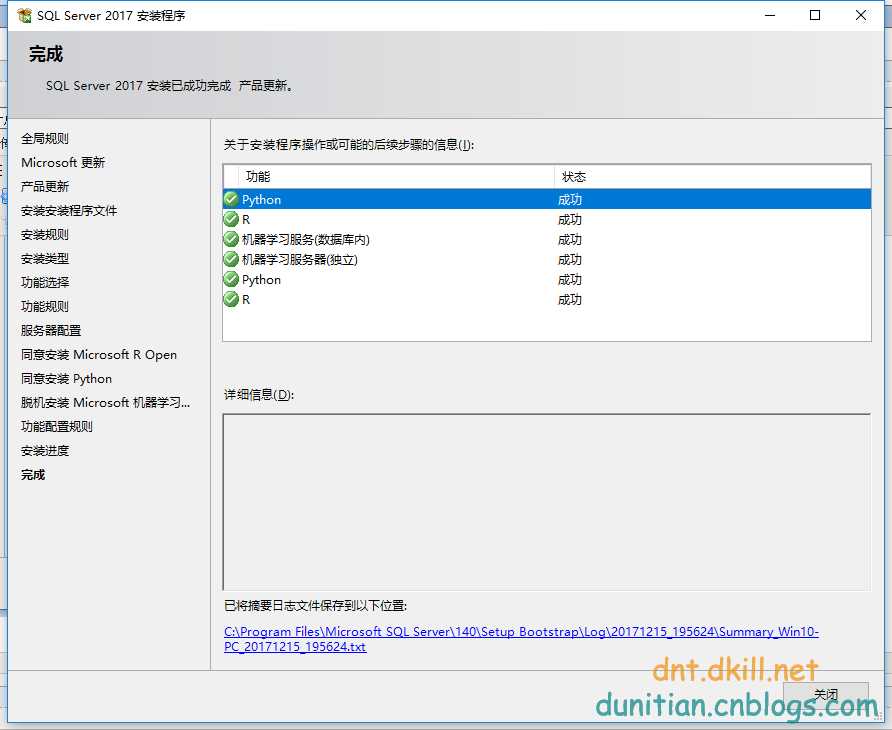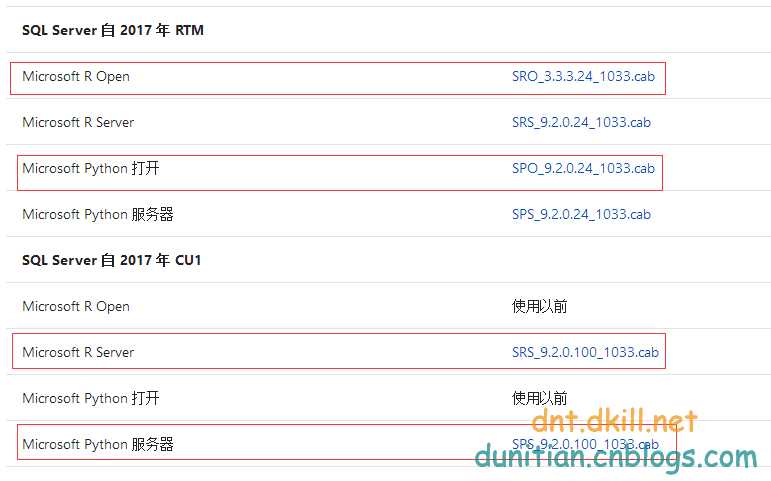会提到:“安装程序无法与下载服务器联系。请提供 Microsoft 机器学习服务器安装文件的位置,然后单击“下一步”。可从以下位置下载安装文件” 的解决方案
安装过程和2016大体一致,机器学习这款更完善了。(其他错误看看往期的解决吧:http://www.cnblogs.com/dunitian/p/4522990.html)
ed2k://|file|cn_sql_server_2017_developer_x64_dvd_11296175.iso|1769777152|E21AE7C3576C0BDF1BC0ADC541217FAC|/
1.先说最简单的安装:
如果用不到的可以去掉,然后再安装
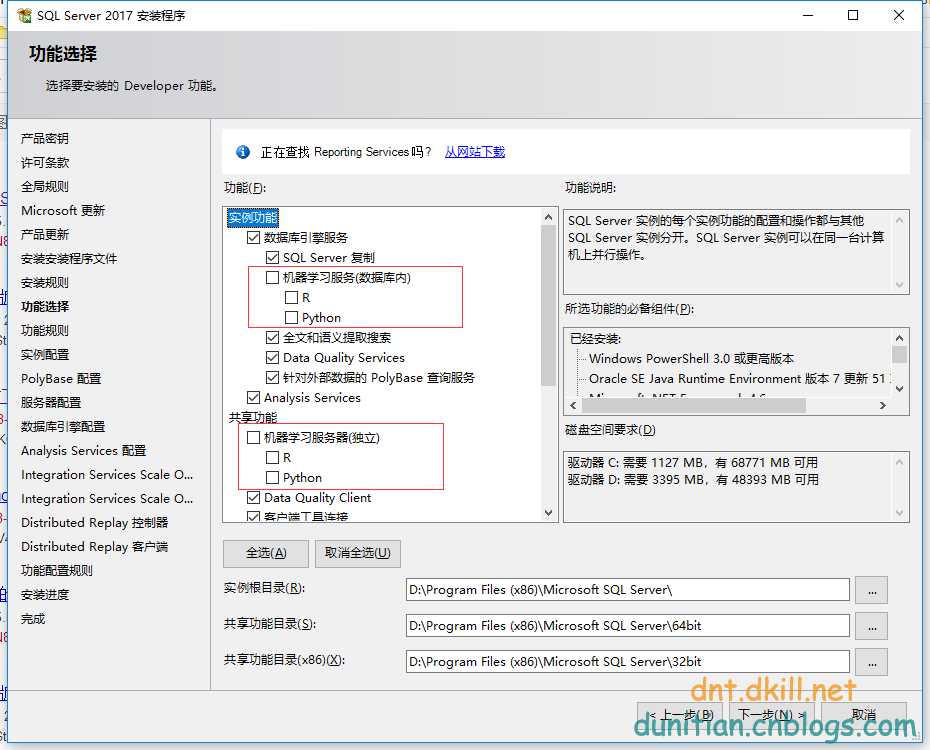
去掉这玩意你会发现安装特别快
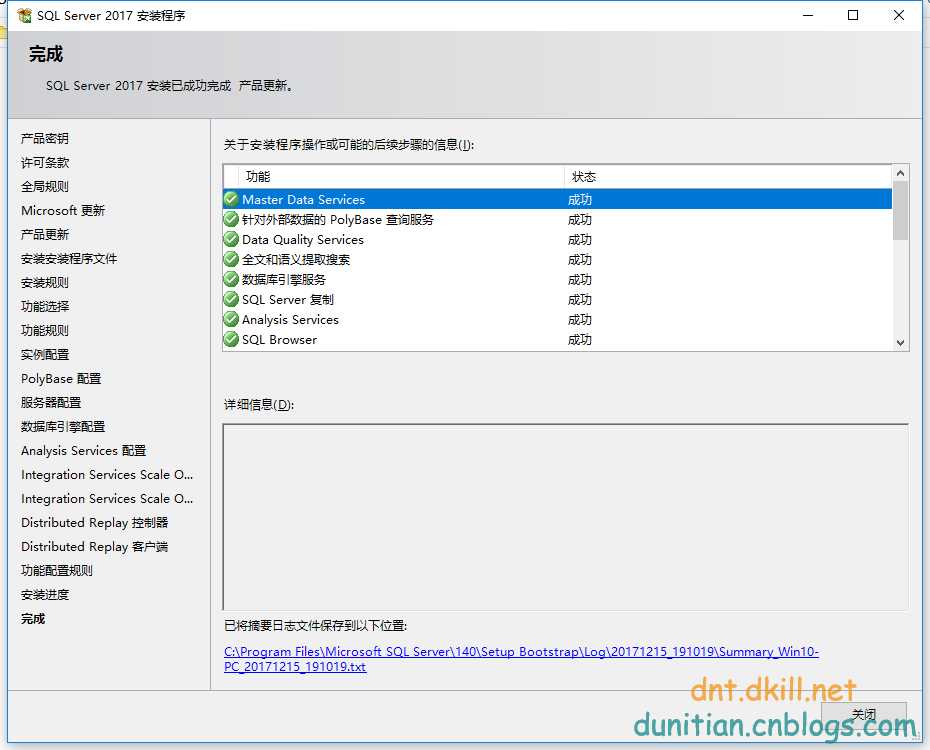
2.全安装
到这一步就不能点下一步了,卡壳状态
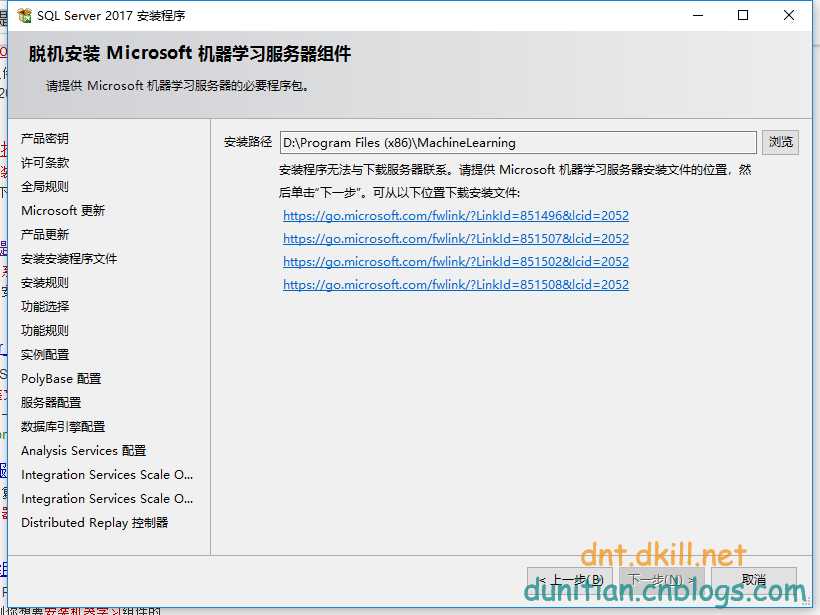
安装程序无法与下载服务器联系。请提供 Microsoft 机器学习服务器安装文件的位置,然后单击“下一步”。可从以下位置下载安装文件:
https://go.microsoft.com/fwlink/?LinkId=851496&lcid=2052
https://go.microsoft.com/fwlink/?LinkId=851507&lcid=2052
https://go.microsoft.com/fwlink/?LinkId=851502&lcid=2052
https://go.microsoft.com/fwlink/?LinkId=851508&lcid=2052
怕麻烦的我直接共享包(https://pan.baidu.com/s/1kV27fiZ 备用链接: https://pan.baidu.com/s/1hslcwKk 密码: xmsd)
打开你会发现也下载不了,必须把https改成http(估计网站的SSL有点问题)
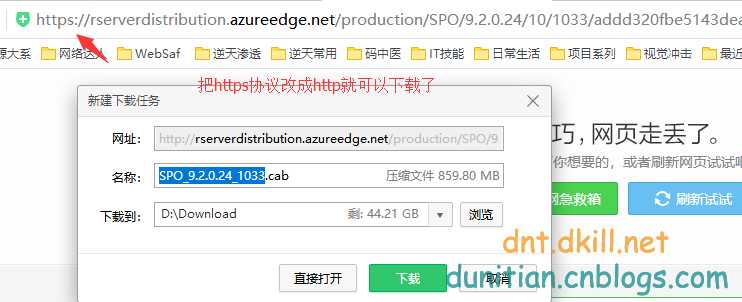
下载后放到你指定的目录
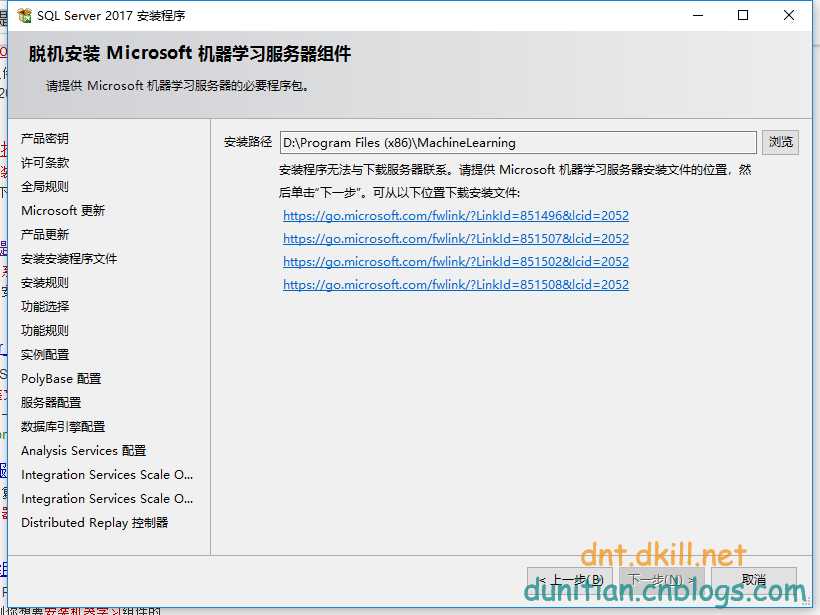
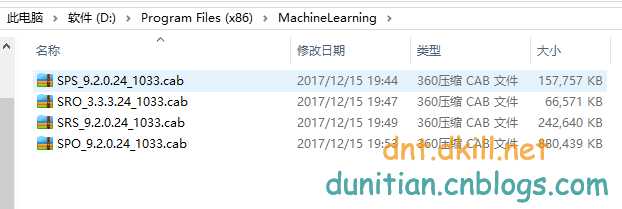
如果你是英文的就以1033结尾,中文就以2052结尾

一样的改 https ==》http
下一步就可以点击了,然后接着安装即可
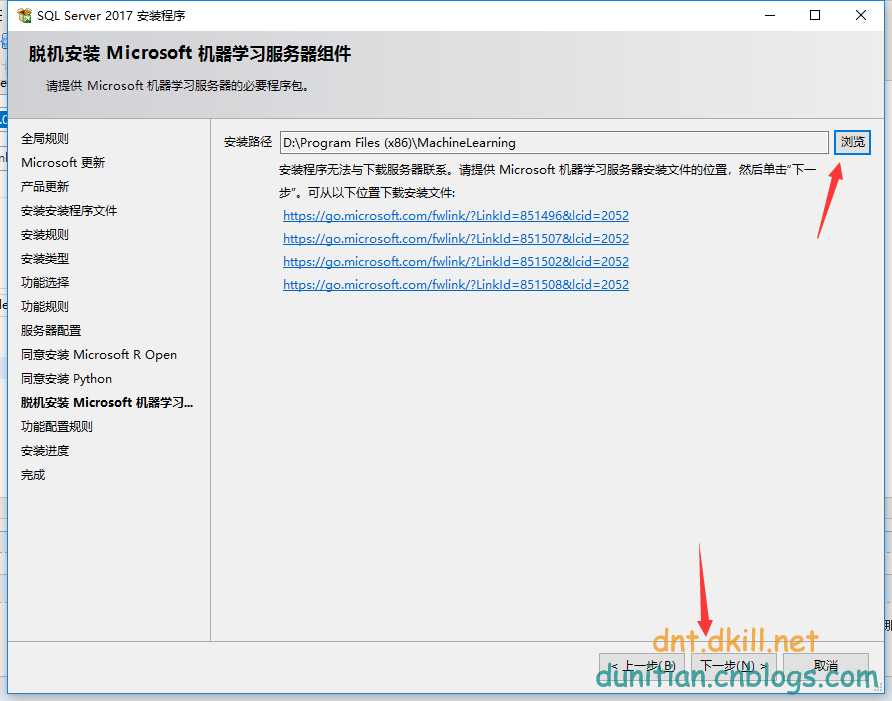
没玩过2016直接上手2017的你还需注意一下ssms的问题,自己下载安装一个把,不然你的数据库就是命令行的了(老手建议直接用VSCode的mssql插件)
https://docs.microsoft.com/zh-cn/sql/ssms/download-sql-server-management-studio-ssms
-----------------------------------------------------------------------------------------------------------------
附录:已经简单安装完了怎么把机器学习无缝添加上去
看图
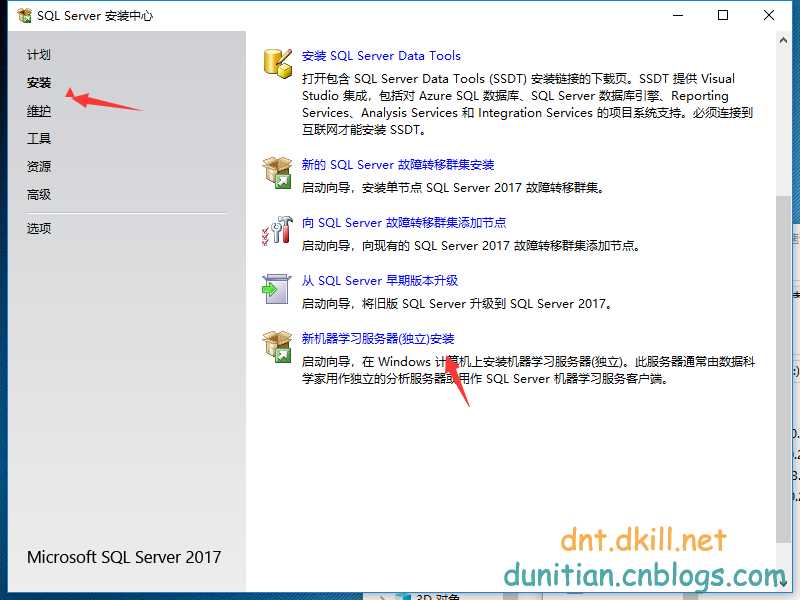
这个地方选追加
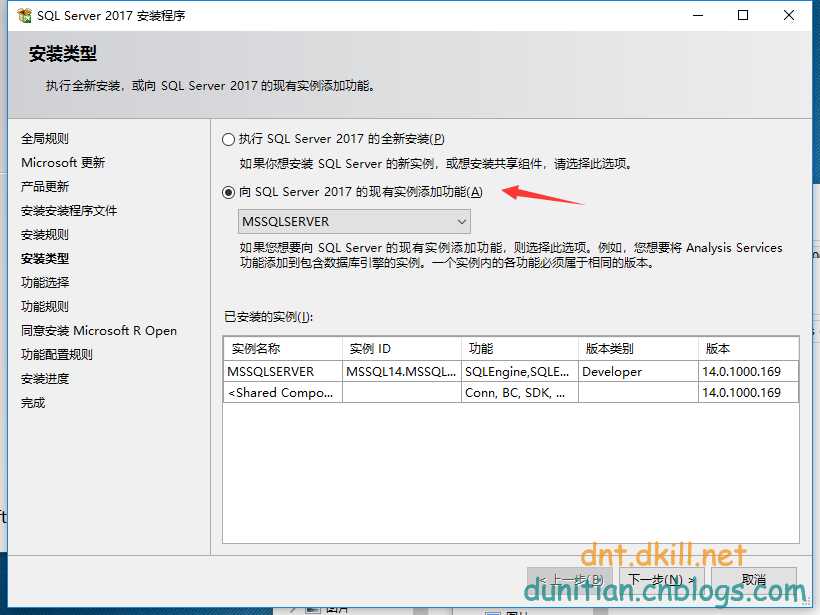
选一下Open和Server
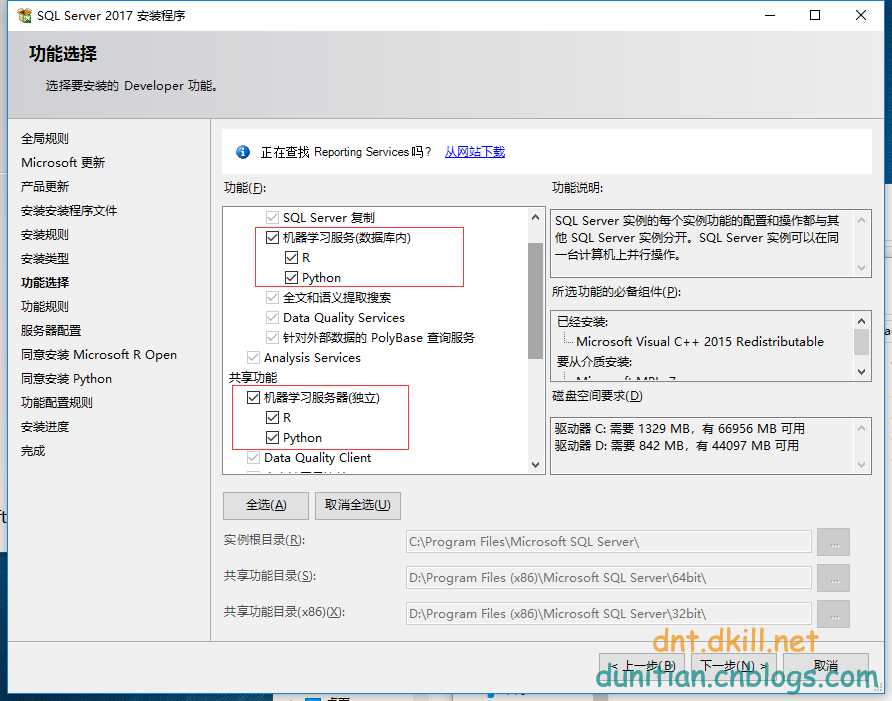
选择离线包的路径
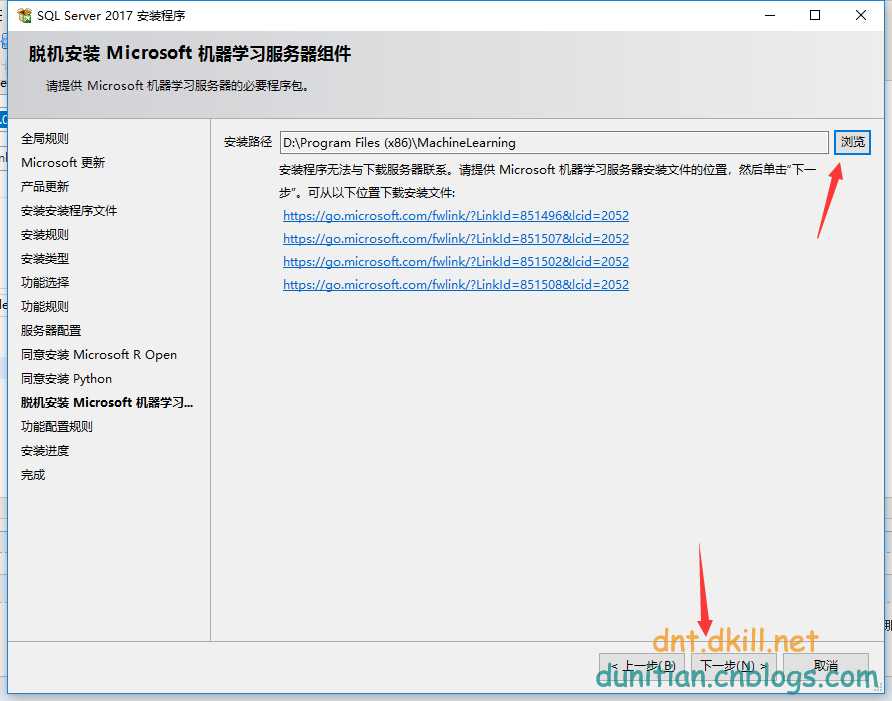
收工